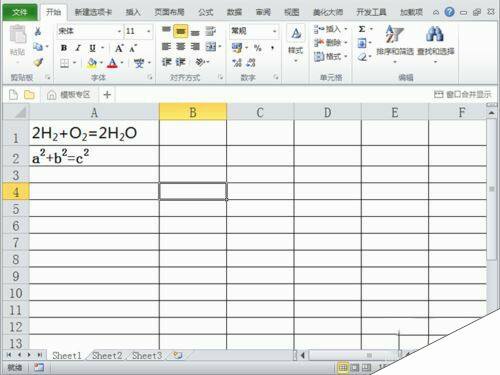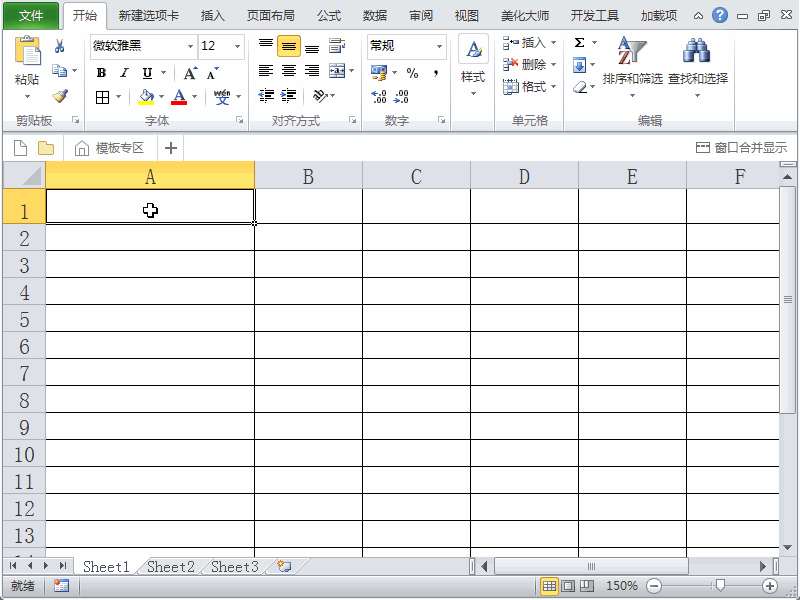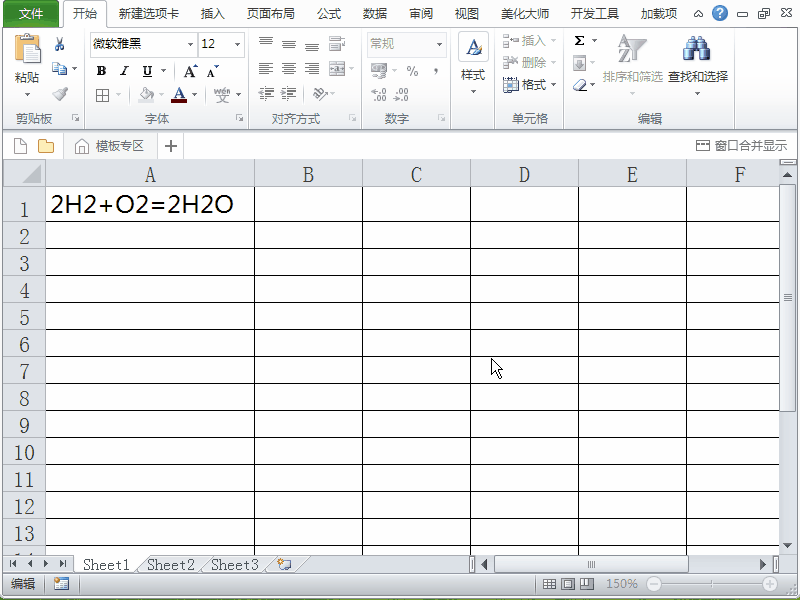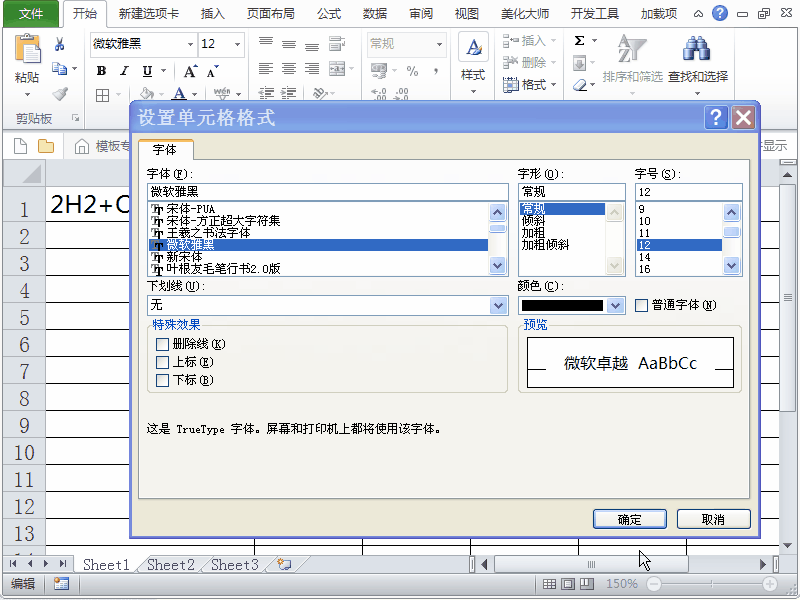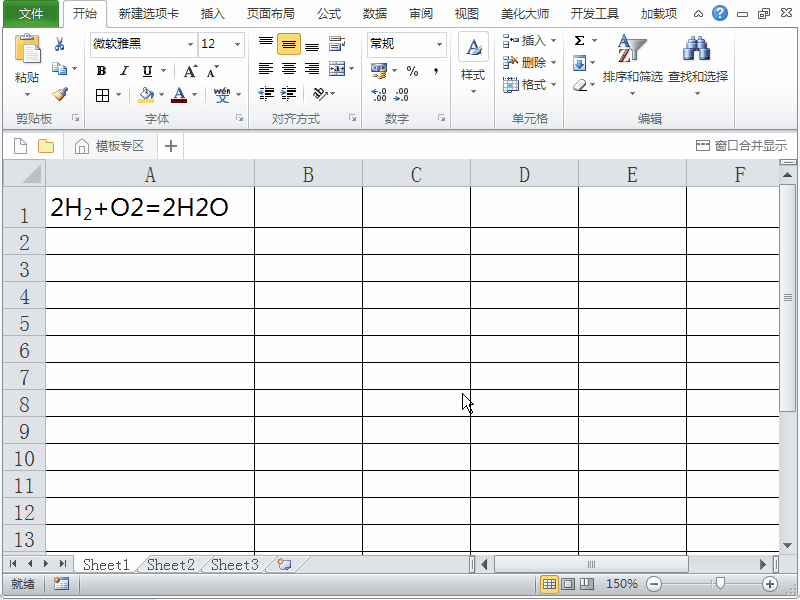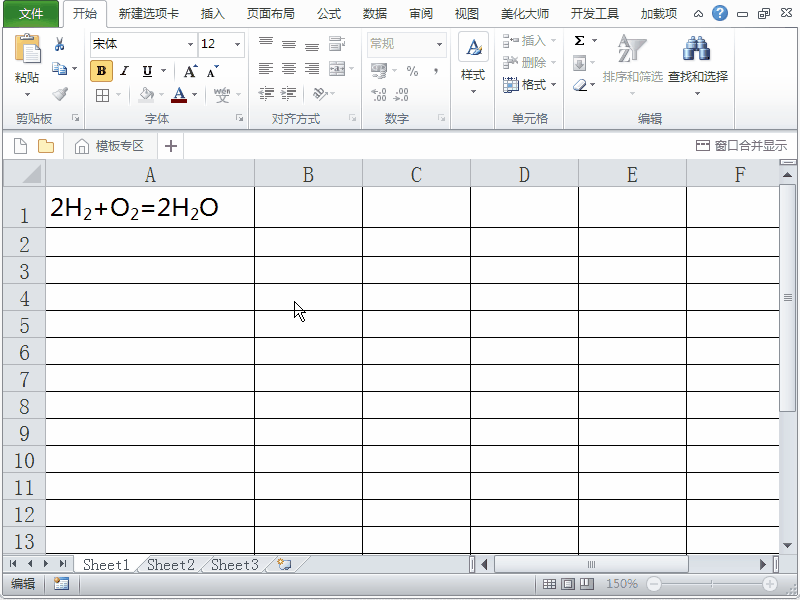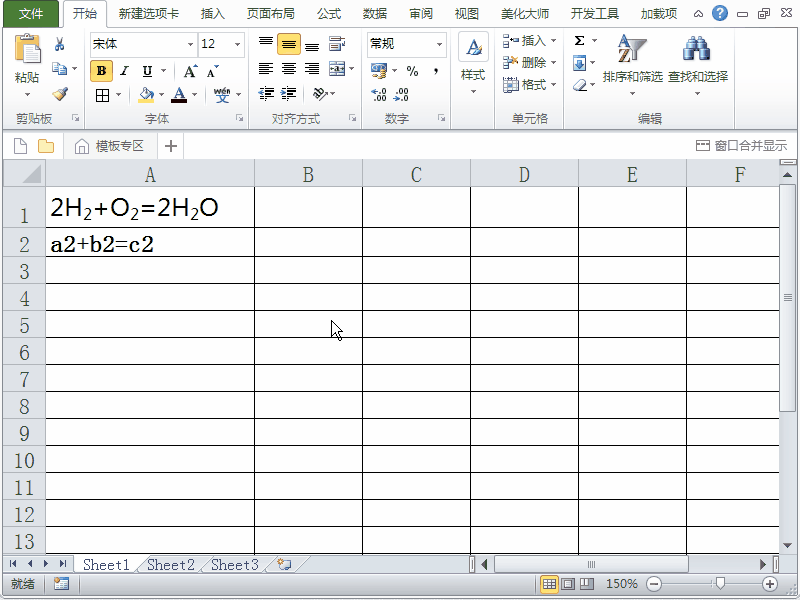excel2010怎样在表格里添加上下标 excel添加上标和下标的设置方法
办公教程导读
收集整理了【excel2010怎样在表格里添加上下标 excel添加上标和下标的设置方法】办公软件教程,小编现在分享给大家,供广大互联网技能从业者学习和参考。文章包含303字,纯文字阅读大概需要1分钟。
办公教程内容图文
1、首先启动excel2010,在这里以2H2+O2=2H2O为例说明下标的设置方法,首先在单元格a1中输入该方程式。
2、接着选择需要设置为下标的数字,右键单击从下拉菜单中选择设置单元格格式选项。
3、在弹出设置单元格格式对话框中,勾选特殊效果中的下标选项,点击确定按钮。
4、采用同样的方法对其他需要设置的数字进行设置,设置完成后查看效果。
5、对于上标的设置方法和下标设置类似,只不过不同的是在特殊效果中勾选上标,以a²+b²=c²为例说明添加上标过程,在单元格a2中输入a2+b2=c2.
6、选择需要设置为上标的数字,调出设置单元格格式对话框,勾选上标选项,点击确定即可。
办公教程总结
以上是为您收集整理的【excel2010怎样在表格里添加上下标 excel添加上标和下标的设置方法】办公软件教程的全部内容,希望文章能够帮你了解办公软件教程excel2010怎样在表格里添加上下标 excel添加上标和下标的设置方法。
如果觉得办公软件教程内容还不错,欢迎将网站推荐给好友。